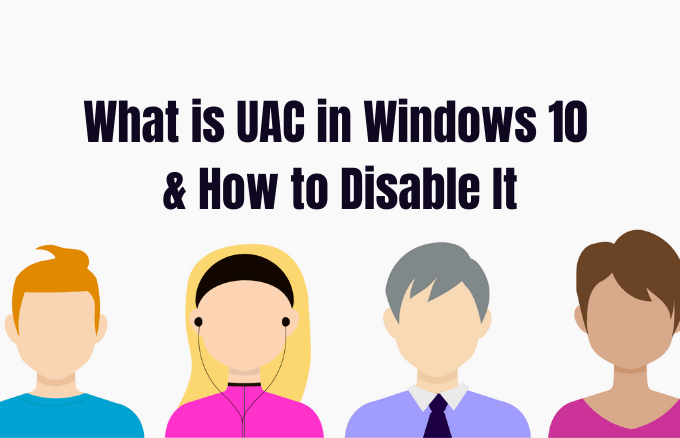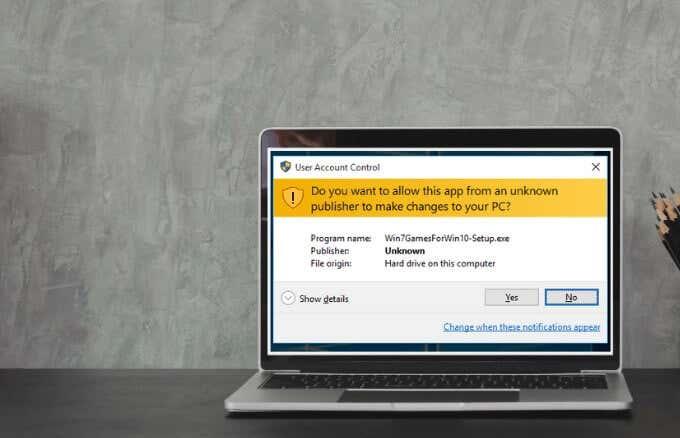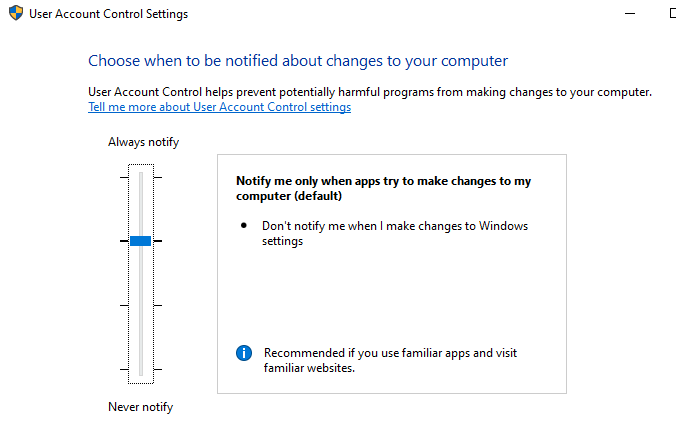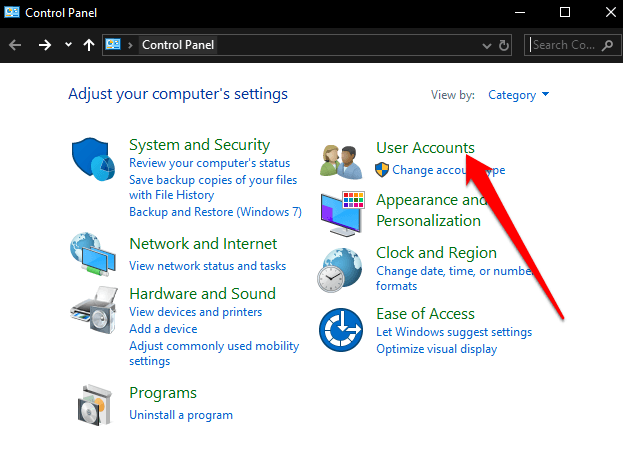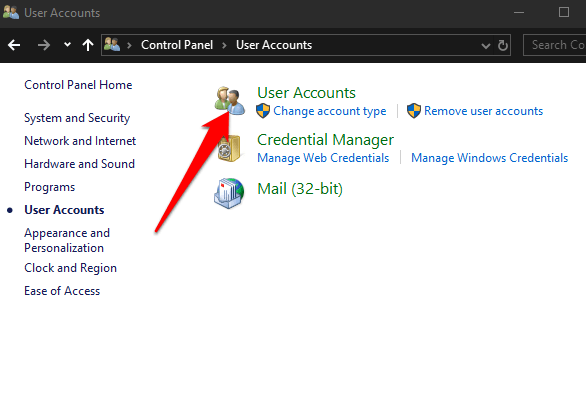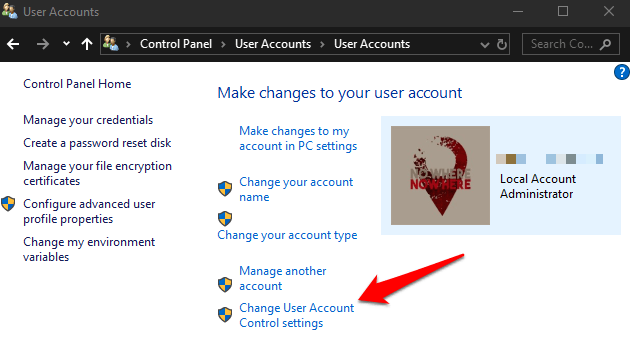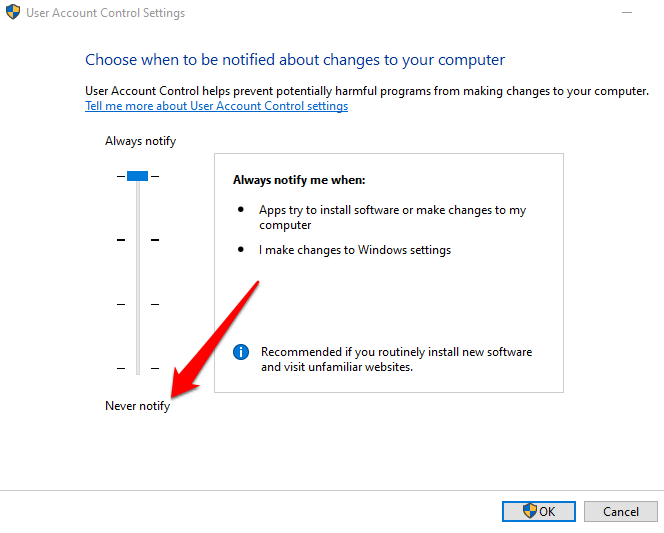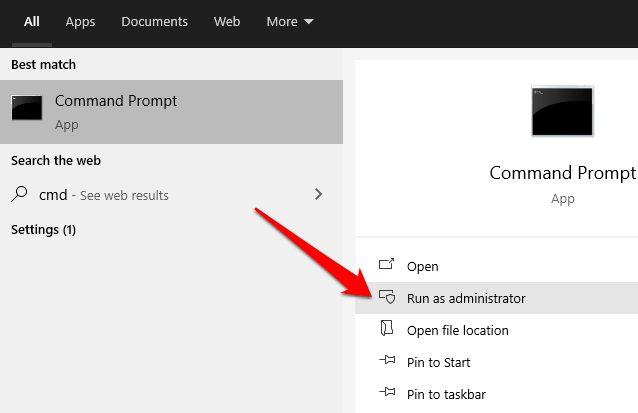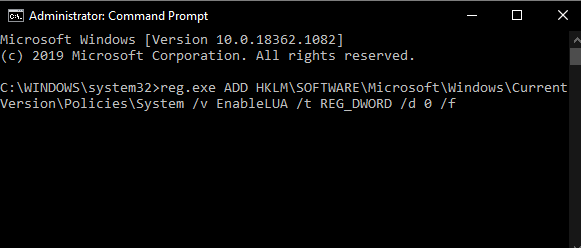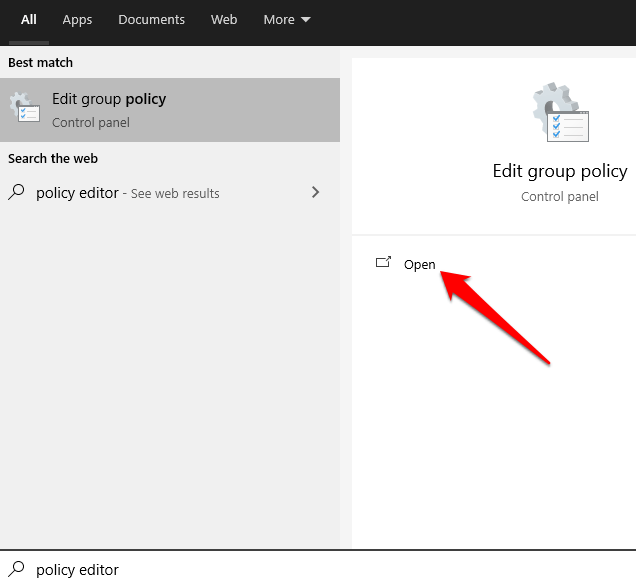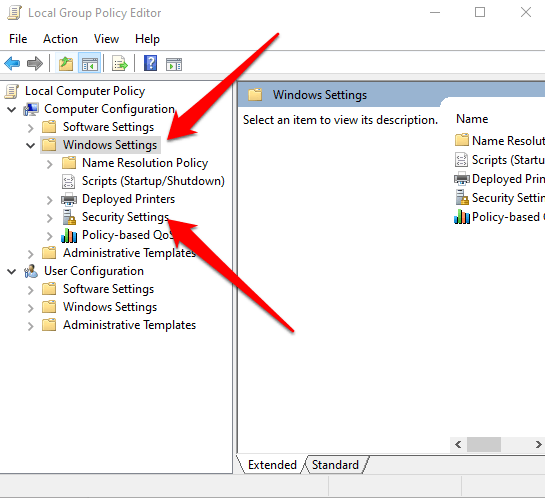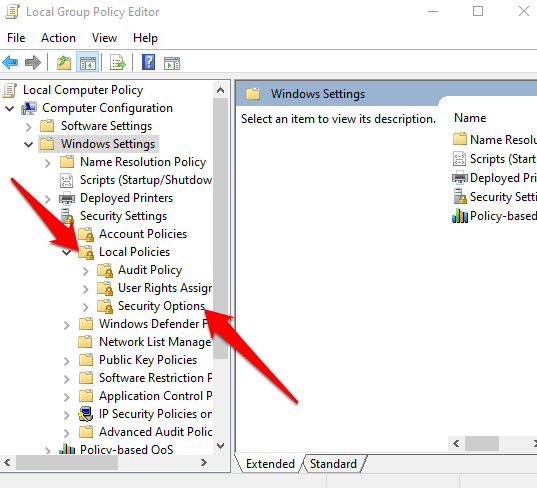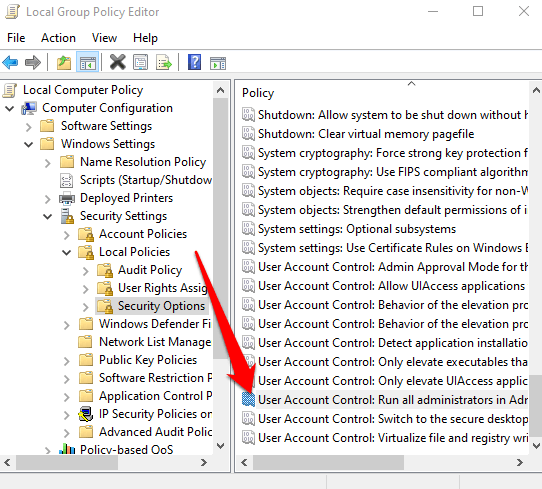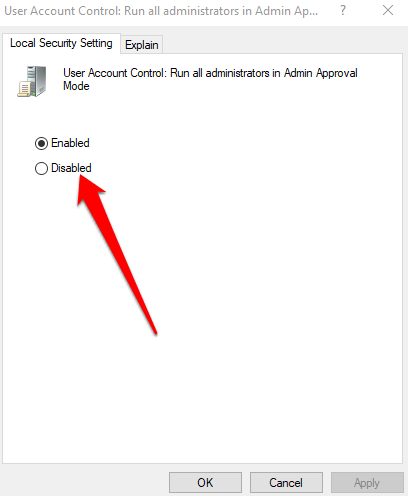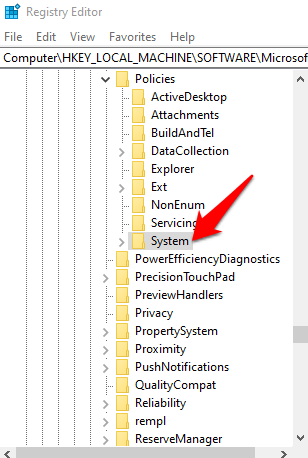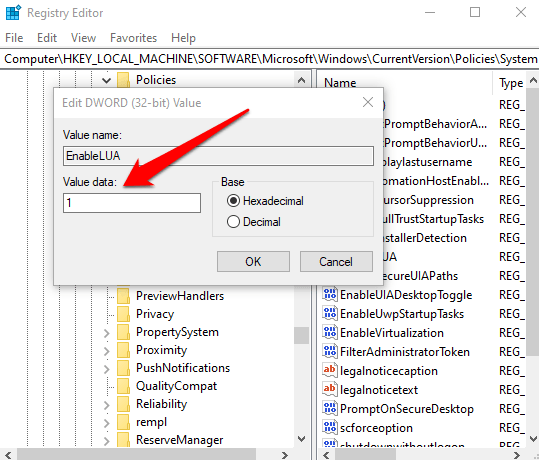Si vous avez un réseau d'ordinateurs chez vous ou sur votre lieu de travail, l'une des choses que vous devez contrôler est quels utilisateurs ou applications peuvent changer les choses dans ce système.
Une façon d' empêcher les modifications non autorisées est d'avoir une personne comme administrateur réseau. Cependant, il ne suffit pas d'avoir une seule personne pour tout gérer, c'est là qu'intervient la fonction de contrôle d'accès utilisateur (UAC).

Ce guide explique ce qu'est l'UAC et comment vous pouvez le désactiver dans Windows 10.
Qu'est-ce que l'UAC ?
UAC est une fonctionnalité de sécurité de Windows 10 qui empêche les modifications non autorisées ou involontaires du système d'exploitation. La fonctionnalité faisait d'abord partie du système de sécurité de Windows Vista et a depuis été améliorée avec chaque nouvelle version de Windows.
Ces modifications peuvent être initiées par des utilisateurs, des virus, des logiciels malveillants ou des applications. Mais si l'administrateur n'approuve pas les modifications, elles ne seront pas exécutées.
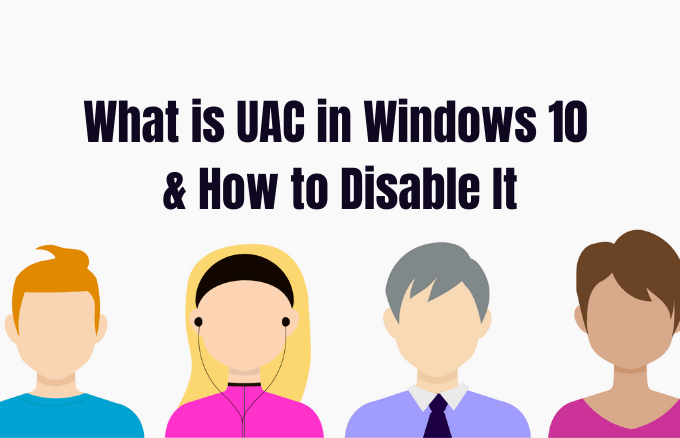
Parmi les modifications nécessitant des privilèges d'administrateur, citons :
Chaque fois que vous exécutez une application de bureau nécessitant des autorisations d'administrateur, l'UAC apparaît. Vous le verrez également lorsque vous souhaitez modifier des paramètres système importants qui nécessitent l'approbation de l'administrateur.
Tous les utilisateurs de votre réseau peuvent se connecter à leurs ordinateurs à l'aide d'un compte d'utilisateur standard, mais tous les processus qu'ils lancent seront exécutés à l'aide des droits d'accès accordés à un utilisateur standard.
Par exemple, toutes les applications lancées à l'aide de l'Explorateur Windows s'exécuteront avec des autorisations de niveau utilisateur standard. Cela inclut les applications incluses avec Windows 10 lui-même.
Pour les applications héritées, qui ne sont pas conçues dans un souci de sécurité, des autorisations supplémentaires sont souvent nécessaires pour s'exécuter correctement. Des autorisations supplémentaires sont requises pour des actions telles que l'installation de nouveaux logiciels et la modification des configurations du pare-feu Windows , car cela nécessite des autorisations au niveau du compte administrateur.
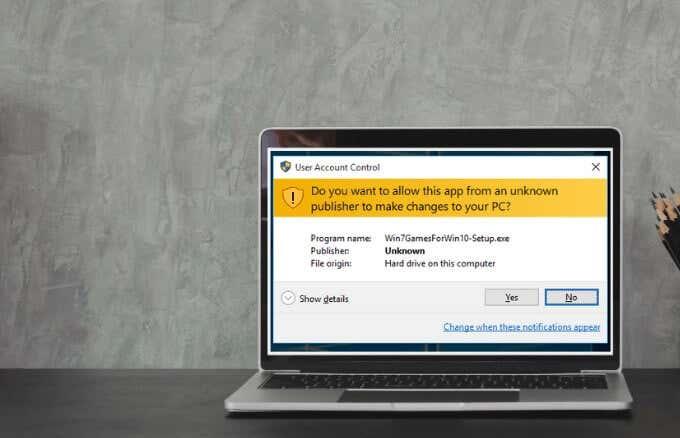
Si vous devez exécuter une application qui nécessite plus que les droits d'utilisateur de compte standard, vous pouvez restaurer plus de groupes d'utilisateurs sur le jeton afin de gérer les applications qui apportent des modifications au niveau du système sur vos ordinateurs ou appareils.
Pour les familles, il existe une option pour créer un compte enfant dédié qui s'accompagne de diverses limitations et d'un contrôle et d'une surveillance parentaux intégrés . En savoir plus sur notre compte Microsoft Family et comment ajouter un membre de la famille à vos guides de compte Microsoft.
Niveaux de curseur UAC dans Windows 10 et ce qu'ils signifient
Dans Windows Vista, il n'y avait que deux options UAC : Activé ou Désactivé. Dans Windows 10, cependant, vous avez le choix entre quatre niveaux UAC :
- Toujours notifier : vous avertit avant que les utilisateurs et les applications n'apportent des modifications nécessitant des autorisations d'administrateur. Il gèle également d'autres tâches jusqu'à ce que vous répondiez, et est recommandé si vous visitez souvent des sites Web inconnus ou installez de nouveaux logiciels.
- M'avertir uniquement lorsque des programmes/applications tentent d'apporter des modifications à mon ordinateur : vous avertit lorsque des programmes tentent d'apporter des modifications à votre ordinateur ou d'installer un logiciel. Ce niveau gèle également d'autres tâches jusqu'à ce que vous répondiez, mais il ne vous avertira pas lorsque vous apporterez des modifications aux paramètres Windows .
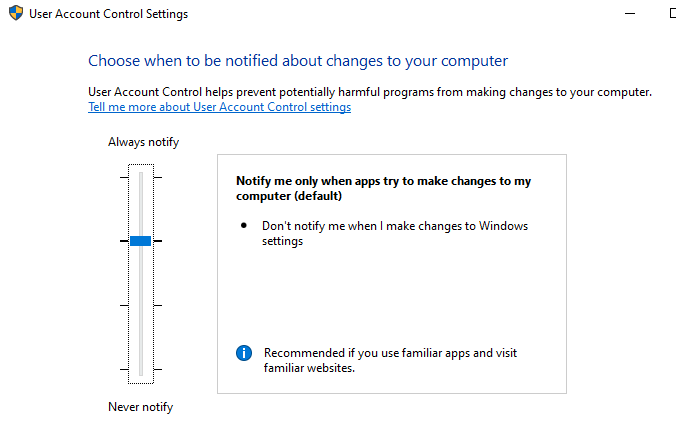
- M'avertir uniquement lorsque des programmes/applications tentent d'apporter des modifications à mon ordinateur (ne pas assombrir mon bureau) : vous avertit lorsqu'un programme tente d'apporter des modifications ou d'installer un logiciel sur votre ordinateur. Il ne vous avertit pas lorsque vous apportez des modifications aux paramètres Windows et ne gèle pas les tâches jusqu'à ce que vous répondiez. Choisissez ce niveau uniquement s'il faut beaucoup de temps pour assombrir le bureau de votre ordinateur.
- Ne jamais notifier : ne vous avertit pas lorsqu'un programme essaie d'apporter des modifications, d'installer un logiciel ou lorsque vous modifiez les paramètres de Windows. Ce paramètre n'est pas recommandé, surtout si vous ne disposez pas d'une bonne suite de sécurité , car il est beaucoup plus facile pour les virus et les logiciels malveillants d'infecter votre ordinateur avec l'UAC désactivé.
Comment désactiver l'UAC dans Windows 10
Remarque : Nous vous déconseillons de désactiver l'UAC sur votre ordinateur, car cela permet aux programmes malveillants d'infecter et de gérer plus facilement votre ordinateur. S'il y a des applications qui continuent de déclencher l'UAC, utilisez le planificateur de tâches Windows pour exécuter ces applications sans droits d'administrateur et les invites UAC en premier, au lieu de désactiver complètement l'UAC.
Si vous souhaitez toujours désactiver l'UAC, vous pouvez le faire via le Panneau de configuration, la stratégie de groupe, l'Éditeur du Registre ou en utilisant une ligne de commande.
Comment désactiver l'UAC à l'aide du panneau de configuration
- Ouvrez le Panneau de configuration et sélectionnez Comptes d'utilisateurs .
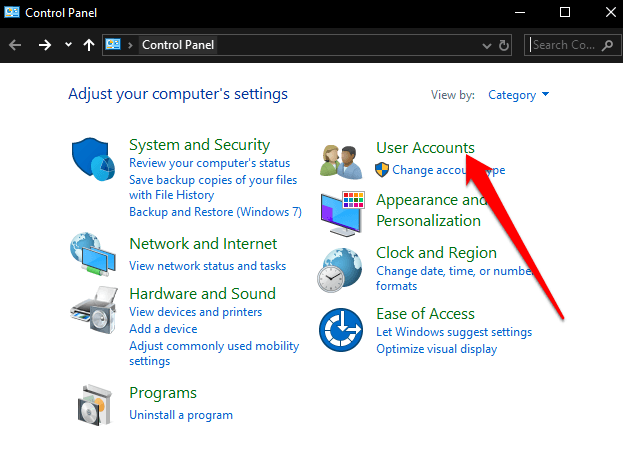
- Sélectionnez à nouveau Comptes d'utilisateurs .
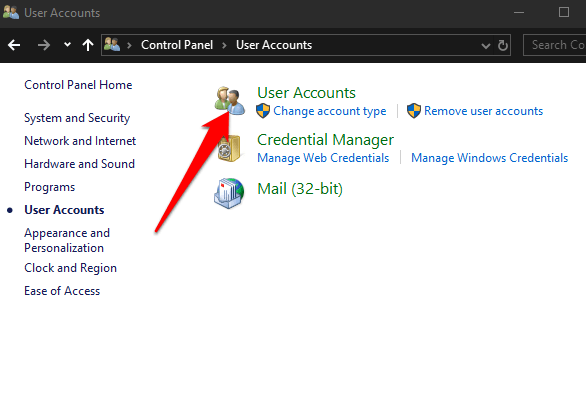
- Ensuite, sélectionnez Modifier les paramètres de contrôle de compte d'utilisateur .
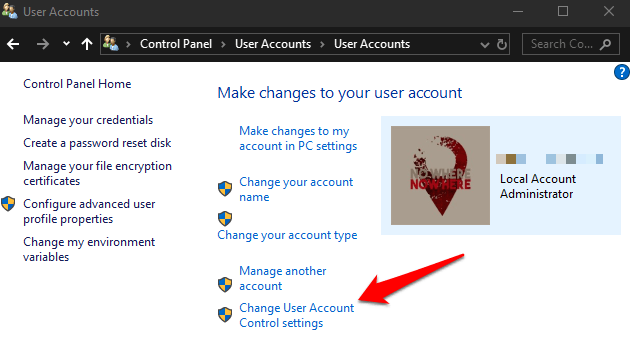
- Si vous souhaitez désactiver complètement l'UAC, faites glisser le curseur sur Ne jamais notifier pour désactiver l'UAC, puis cliquez sur OK .
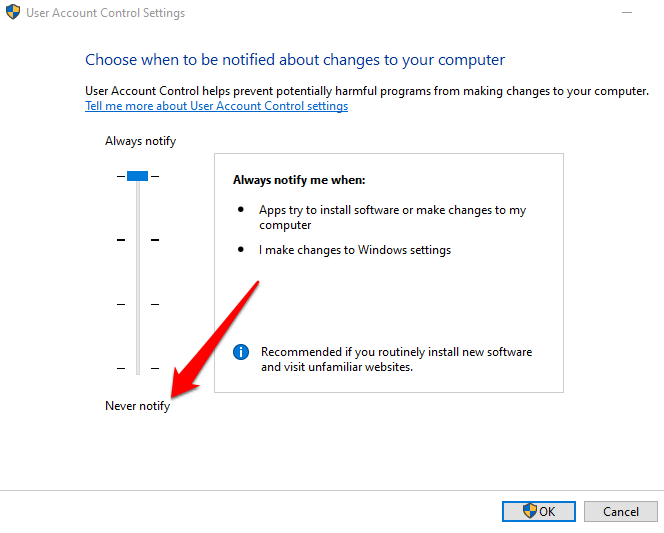
Pour réactiver l'UAC, faites glisser le curseur jusqu'au niveau de sécurité souhaité, puis cliquez sur OK . Confirmez votre sélection ou entrez votre mot de passe administrateur si vous y êtes invité, puis redémarrez votre ordinateur pour conserver les modifications.
Comment désactiver l'UAC à l'aide d'une ligne de commande
- Pour ce faire, tapez CMD dans la zone de recherche et sélectionnez Exécuter en tant qu'administrateur .
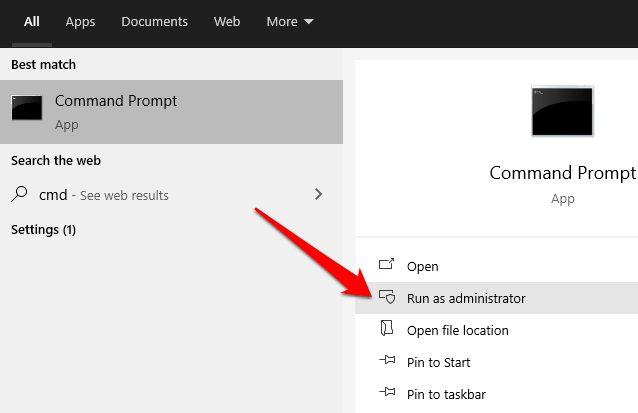
Dans la boîte de dialogue Invite de commandes, saisissez cette commande et appuyez sur Entrée :
reg.exe AJOUTER HKLM\SOFTWARE\Microsoft\Windows\CurrentVersion\Policies\System /v EnableLUA /t REG_DWORD /d 0 /f
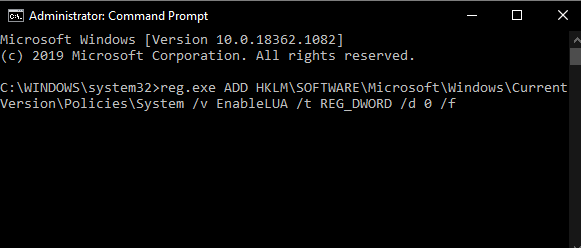
- Redémarrez votre ordinateur pour que les modifications prennent effet.
Si vous souhaitez activer ou réactiver l'UAC, saisissez cette commande :
reg.exe AJOUTER HKLM\SOFTWARE\Microsoft\Windows\CurrentVersion\Policies\System /v EnableLUA /t REG_DWORD /d 1 /f
Comment désactiver l'UAC à l'aide de l'éditeur de stratégie de groupe
- Pour ce faire, tapez Éditeur de stratégie dans la zone de recherche et sélectionnez Modifier la stratégie de groupe .
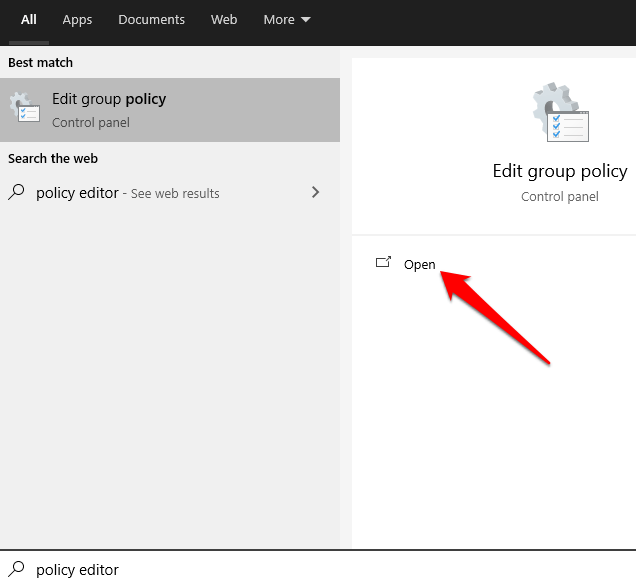
- Sélectionnez Configuration ordinateur > Paramètres Windows , puis sélectionnez Paramètres de sécurité .
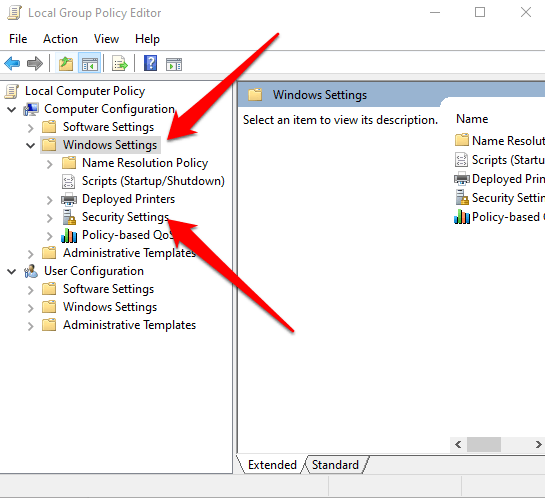
- Ensuite, sélectionnez Stratégies locales > Options de sécurité .
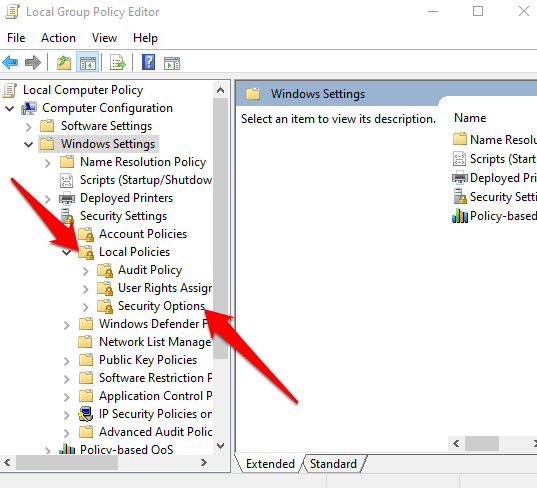
- Faites défiler vers le bas et double-cliquez sur Contrôle de compte d'utilisateur : exécuter tous les administrateurs en mode d'approbation administrateur .
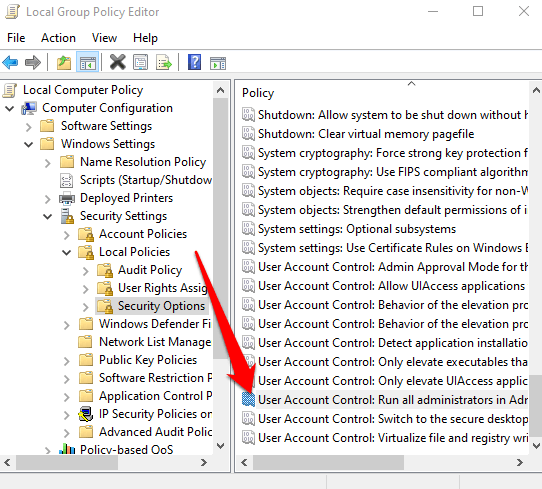
- Sélectionnez Désactivé > OK .
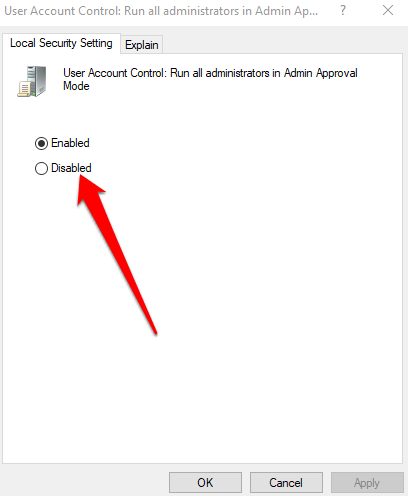
Comment désactiver l'UAC à l'aide du registre Windows
Vous pouvez également désactiver l'UAC via le registre Windows. Cependant, avant de faire cela, assurez-vous de sauvegarder le registre pour éviter tout problème système.
- Pour désactiver l'UAC via le registre Windows, cliquez avec le bouton droit sur Démarrer > Exécuter , entrez regedit.exe et appuyez sur Entrée sur votre clavier.
- Suivez le chemin : HKEY_LOCAL_MACHINE\SOFTWARE\Microsoft\Windows\CurrentVersion\Policies\System
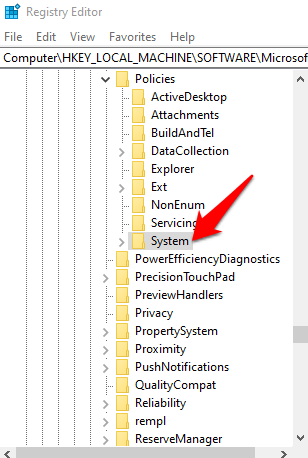
- Ensuite, double-cliquez sur la clé EnableLUA et changez les données de valeur en 0 .
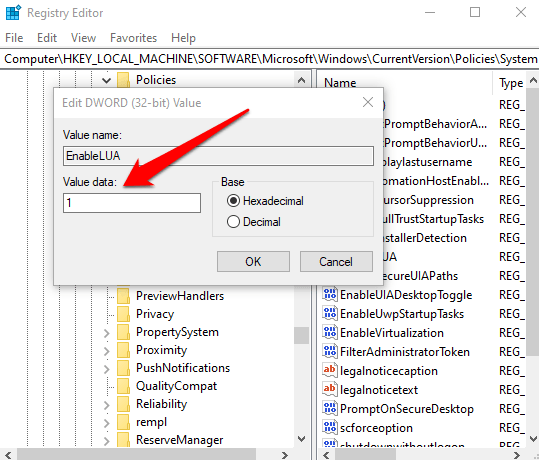
- Enregistrez les modifications et redémarrez votre ordinateur.
Prenez le contrôle de vos comptes
L'UAC fait toute la différence entre les comptes d'utilisateur standard et les comptes d'administrateur. Avec cette fonctionnalité, vous disposez d'une sécurité système de base qui permet de protéger votre système des processus malveillants, même avec une suite de sécurité en place.
Avez-vous pu désactiver l'UAC sur votre ordinateur ? Partagez avec nous dans les commentaires.